怎么使用云端服务器登录,云端服务器使用指南,轻松登录与高效操作全解析
- 综合资讯
- 2025-03-31 16:54:12
- 4

云端服务器登录指南,助您轻松高效操作,本文详细解析登录步骤,涵盖登录方法、操作技巧,让您快速掌握云端服务器使用,实现便捷远程管理。...
云端服务器登录指南,助您轻松高效操作,本文详细解析登录步骤,涵盖登录方法、操作技巧,让您快速掌握云端服务器使用,实现便捷远程管理。
什么是云端服务器?
云端服务器,又称虚拟服务器,是指通过云计算技术,将物理服务器虚拟化,将多个虚拟服务器运行在单个物理服务器上,用户可以根据需求租用相应的虚拟服务器资源,云端服务器具有弹性伸缩、按需付费、易于管理等特点,广泛应用于企业、个人等领域。
如何登录云端服务器?
准备工作

图片来源于网络,如有侵权联系删除
(1)注册并登录云服务提供商账号
您需要选择一家云服务提供商,如阿里云、腾讯云、华为云等,注册并登录账号后,您可以根据需求购买相应的云服务器资源。
(2)获取云服务器登录信息
购买云服务器后,您可以在云服务提供商的控制台中获取到服务器的IP地址、用户名和密码,这些信息是登录云服务器的关键。
登录云端服务器
(1)使用SSH客户端
SSH(Secure Shell)是一种安全协议,用于在不安全的网络环境中进行安全的数据传输,您可以使用SSH客户端登录云服务器,如PuTTY(Windows)、Xshell(Windows)、SecureCRT(Windows/Linux)等。
以下以PuTTY为例,介绍如何使用SSH客户端登录云服务器:
① 下载并安装PuTTY。
② 打开PuTTY,在“Host Name (or IP address)”栏中输入云服务器的公网IP地址。
③ 在“Port”栏中输入SSH端口,默认为22。
④ 点击“Open”按钮,PuTTY将连接到云服务器。
⑤ 在弹出的窗口中,输入用户名和密码,然后点击“Enter”按钮。
(2)使用远程桌面
部分云服务提供商支持远程桌面功能,您可以使用远程桌面软件连接到云服务器,以下以Windows自带的远程桌面为例:
① 打开“远程桌面连接”窗口。
② 在“计算机”栏中输入云服务器的公网IP地址。
③ 点击“连接”按钮,系统将自动下载并安装远程桌面连接客户端。
④ 在弹出的窗口中,输入用户名和密码,然后点击“确定”按钮。
⑤ 成功连接后,您就可以在远程桌面中操作云服务器了。
云端服务器操作指南
系统管理
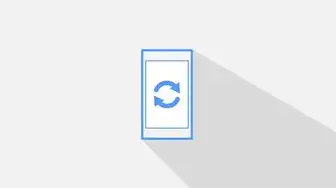
图片来源于网络,如有侵权联系删除
(1)安装软件
登录云服务器后,您可以根据需求安装相应的软件,以下以CentOS为例:
① 使用yum命令安装软件:
yum install 软件名称② 使用源码编译安装软件:
# 下载软件源码包
wget 软件下载地址
# 解压源码包
tar -zxvf 软件源码包名.tar.gz
# 进入源码目录
cd 软件源码目录
# 配置、编译、安装
./configure
make
make install(2)更新系统
定期更新系统可以确保服务器安全稳定运行,以下以CentOS为例:
yum update网络配置
(1)配置静态IP地址
登录云服务器后,您可以根据需求配置静态IP地址,以下以CentOS为例:
① 编辑网络配置文件:
vi /etc/sysconfig/network-scripts/ifcfg-ens33② 修改以下参数:
BOOTPROTO=static
ONBOOT=yes
IPADDR=您的静态IP地址
NETMASK=您的子网掩码
GATEWAY=您的网关
DNS1=您的DNS服务器地址③ 保存并退出文件。
④ 重启网络服务:
service network restart(2)配置端口映射
如果您需要将云服务器上的服务映射到公网IP地址,可以使用端口映射功能,以下以阿里云为例:
① 登录阿里云控制台。
② 在左侧菜单中选择“网络与安全”>“安全组”。
③ 选择对应的安全组,点击“添加安全组规则”。
④ 设置规则类型、协议、端口范围、访问控制策略、来源IP等参数。
⑤ 点击“确定”按钮,完成端口映射配置。
本文详细介绍了如何登录云端服务器,包括准备工作、登录方法以及云端服务器的基本操作,希望对您有所帮助,在实际操作过程中,请根据自身需求进行调整,祝您使用云端服务器愉快!
本文链接:https://www.zhitaoyun.cn/1959813.html

发表评论